Социальная сеть ВКонтакте является одной из самых популярных площадок для общения и обмена сообщениями. Однако, со временем может возникнуть необходимость удалить переписку с определенным пользователем. В этой статье мы расскажем, как удалить переписку в ВКонтакте без остатка, чтобы ваши сообщения не могли быть восстановлены.
Первым способом удаления переписки является удаление сообщений одно за другим вручную. Для этого нужно зайти в переписку с выбранным пользователем и навести курсор на сообщение, которое нужно удалить. Появится кнопка «Удалить», по нажатию на которую сообщение будет удалено. Однако, при большом количестве сообщений такой способ может быть очень затратным по времени и трудоемким.
Вторым и более эффективным способом удаления переписки является использование специальных программ и расширений. Например, существуют браузерные расширения, которые позволяют удалить всю переписку в ВКонтакте за один раз. Для этого нужно установить выбранное расширение, затем зайти в переписку и нажать на кнопку расширения. Оно удалит все сообщения в выбранной переписке, не оставляя никаких следов.
Таким образом, удаление переписки в ВКонтакте без остатка возможно как вручную, так и при помощи специальных программ и расширений. Выбор метода удаления зависит от ваших предпочтений и удобства использования. Однако, необходимо помнить о том, что удаленные сообщения могут быть восстановлены при необходимости, поэтому более надежным способом будет использование специальных программ и расширений.
Как удалить переписку ВКонтакте

Удаление переписки в ВКонтакте может быть полезным, если вам нужно очистить свою страницу от ненужных сообщений или просто хранить конфиденциальную информацию в тайне. Чтобы удалить переписку в ВКонтакте без остатка, следуйте этим простым инструкциям:
1. Зайдите в свой профиль ВКонтакте
Откройте приложение ВКонтакте или зайдите на официальный сайт и авторизуйтесь в своем аккаунте.
2. Найдите нужную переписку
Откройте раздел "Сообщения" и найдите ту переписку, которую вы хотите удалить. Вы можете использовать поиск или пролистывать историю сообщений.
3. Удалите переписку
Когда вы открыли нужную переписку, нажмите на иконку "Настройки" (три точки в верхнем правом углу экрана). В контекстном меню выберите пункт "Удалить диалог".
4. Подтвердите удаление
Вас попросят подтвердить удаление переписки. Нажмите на кнопку "Удалить", чтобы подтвердить свое решение.
Важно помнить, что если ваш собеседник сохранил историю переписки, она может быть доступна для просмотра на его стороне. Однако вы удаляете сообщения с вашей стороны и они не будут отображаться на вашей странице.
Теперь вы знаете, как удалить переписку в ВКонтакте без остатка. Будьте внимательны при удалении сообщений, чтобы избежать нежелательных последствий.
Причины удаления переписки
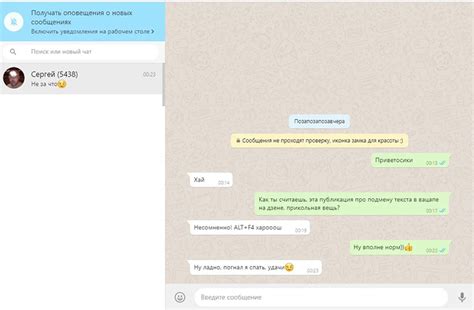
Удаление переписки в ВКонтакте может быть обусловлено несколькими причинами.
Во-первых, некоторые пользователи предпочитают удалять переписку, чтобы очистить свою служебную или личную информацию от лишних сообщений. Это может быть особенно полезно, если вы передали кому-то свой аккаунт или просто хотите сохранить приватность своих диалогов.
Во-вторых, удаление переписки может быть связано с нежелательными или неприятными контактами. Если у вас есть диалог с человеком, который навязчиво общается или вам просто не нужно больше видеть его сообщения, удаление переписки поможет избавиться от него и сохранить спокойствие в своем аккаунте.
Наконец, иногда удаляют переписку с целью очистки места в хранилище. Если ваш аккаунт забит большим количеством сообщений и медиафайлов, удаление переписки может освободить дополнительное пространство для новых сообщений и файлов.
В любом случае, при удалении переписки важно помнить, что эта операция необратима! Удаленные сообщения и диалоги нельзя будет восстановить, поэтому перед удалением рекомендуется сохранить важные сообщения и файлы на компьютере или в облачном хранилище.
Шаги для удаления переписки
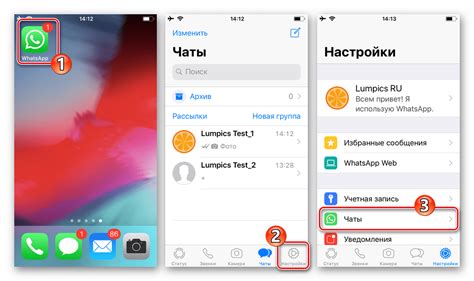
Удаление переписки в ВКонтакте может быть полезно, если вы хотите очистить свою историю сообщений или избавиться от ненужной информации. Вот несколько шагов, которые помогут вам удалить переписку в ВКонтакте без остатка:
- Войдите в свою учетную запись ВКонтакте.
- Откройте раздел "Сообщения" в верхнем меню.
- Выберите диалог, который вы хотите удалить.
- Нажмите на иконку с троеточием в верхнем правом углу окна диалога.
- В выпадающем меню выберите опцию "Удалить диалог".
- Подтвердите удаление, нажав на соответствующую кнопку.
После выполнения этих шагов выбранный диалог будет полностью удален из вашей переписки в ВКонтакте. Обратите внимание, что удаленная переписка не может быть восстановлена, поэтому перед удалением убедитесь, что вам не понадобится доступ к этим сообщениям в будущем.
Варианты удаления переписки

ВКонтакте предоставляет несколько способов удаления переписки, которые позволяют полностью очистить вашу личную или групповую беседу от сообщений. Вот несколько вариантов, которые вы можете использовать:
- Удаление сообщения по одному - самый простой способ удалить отдельные сообщения. Чтобы это сделать, наведите курсор на сообщение и нажмите на кнопку удаления, которая появится справа. При желании, вы можете удалить несколько сообщений подряд, повторив этот процесс для каждого из них.
- Удаление нескольких сообщений одной операцией - если вам нужно удалить несколько сообщений одновременно, можно воспользоваться функцией множественного удаления. Для этого выберите нужные сообщения, удерживая клавишу "Shift" или "Ctrl", и затем нажмите на кнопку "Удалить" в верхней панели.
- Удаление всей переписки - если вы хотите полностью очистить переписку от всех сообщений, вам понадобится использовать специальное расширение для браузера или стороннюю программу. Например, существуют расширения для браузеров Google Chrome и Mozilla Firefox, которые позволяют удалить всю переписку в один клик.
- Удаление переписки на стороне собеседника - если вы удалите переписку, это не означает, что она исчезнет у вашего собеседника. Он все еще сможет видеть сообщения в своей беседе. Чтобы полностью удалить переписку, попросите своего собеседника также удалить сообщения с его стороны.
Выберите наиболее удобный для вас вариант и удалите переписку в ВКонтакте без остатка!
Восстановление удаленной переписки
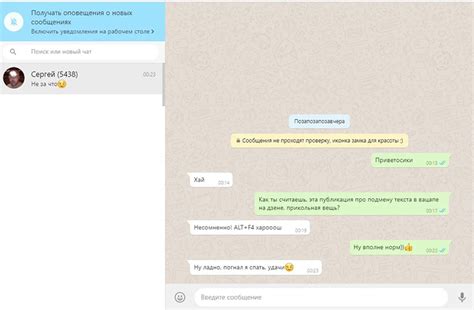
Если вы случайно удалили переписку в ВКонтакте и хотите восстановить ее, есть несколько способов, которые могут помочь вам вернуть потерянные сообщения.
- Первым способом является использование резервной копии данных ВКонтакте. Если у вас была сделана резервная копия ранее, вы можете восстановить удаленную переписку, перейдя в настройки своего аккаунта и выбрав соответствующую опцию в разделе "Резервные копии". Следуйте инструкциям, чтобы восстановить все сообщения, которые были удалены.
- Вторым способом является обращение в службу поддержки ВКонтакте. Если вы не делали резервную копию или восстановить переписку с помощью бэкапа не удалось, вы можете обратиться в службу поддержки ВКонтакте с просьбой восстановить удаленные сообщения. Для этого заполните специальную форму, указав причину восстановления и предоставив другую информацию, которая может помочь вам доказать, что переписка была удалена по ошибке. После обращения в службу поддержки, следуйте инструкциям, которые вы получите в ответном письме.
- Третий способ – использование специальных программ и приложений. В интернете существуют программы и приложения, которые утверждают, что могут восстановить удаленные сообщения и переписку в ВКонтакте. Однако будьте осторожны, такие программы могут быть небезопасны и могут воровать вашу личную информацию или заражать компьютер вирусами. Если вы все равно решите воспользоваться такими программами, убедитесь, что они имеют хорошие рейтинги и отзывы от других пользователей, а также возьмите на себя ответственность за любые возможные последствия.
Важно помнить, что удаление переписки в ВКонтакте без остатка невозможно. Даже если удалить переписку с вашей стороны, ваш собеседник все равно может оставить ее у себя в диалоге. Будьте осторожны при общении в социальных сетях и не передавайте чувствительную информацию через сообщения.
Рекомендации по удалению переписки
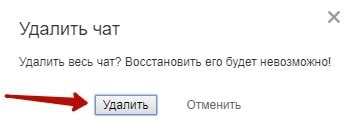
Удаление переписки в ВКонтакте может быть полезным, если вы хотите очистить свой диалог с определенным пользователем или просто хотите сохранить конфиденциальность своих сообщений. Вот несколько рекомендаций, которые помогут вам удалить переписку без остатка:
1. Удаление сообщений по одному
Вы можете удалить каждое сообщение по отдельности, чтобы не оставить никаких следов переписки. Для этого просто найдите сообщение, откройте его контекстное меню и выберите "Удалить". Повторите эту операцию для каждого сообщения в переписке.
2. Удаление всей переписки
ВКонтакте предоставляет возможность удаления всей переписки за один раз. Для этого откройте диалог с пользователем, нажмите на кнопку "Настройки" в правом верхнем углу и выберите "Удалить всю переписку". Будьте внимательны, так как эта операция необратима.
3. Архивирование переписки
Если вы хотите сохранить копию переписки, но удалить ее из списка диалогов, вы можете воспользоваться функцией архивирования. Чтобы это сделать, откройте диалог с пользователем, нажмите на кнопку "Настройки" и выберите "Архивировать переписку". Позже вы сможете найти архивированные диалоги в списке слева.
Помните, что удаление переписки в ВКонтакте удаляет сообщения только с вашей стороны. Если собеседник сохранил копии в своем аккаунте или восстановил переписку, то эти сообщения могут быть доступны.
Защита переписки от удаления
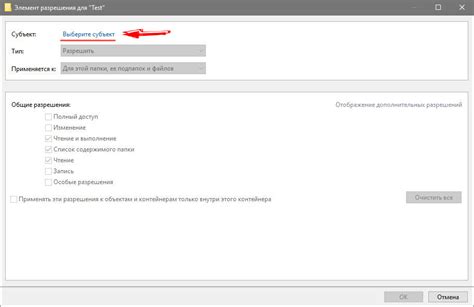
Удаление переписки в ВКонтакте без остатка может быть полезным, однако иногда бывает необходимо сохранить определенные сообщения или даже всю переписку в целом. В этом случае важно знать о некоторых способах защитить свою переписку от удаления:
- Сохранение переписки на устройстве: если вы хотите сохранить определенные сообщения, вы можете сделать это, сохраняя скриншоты или делая копию переписки на вашем устройстве.
- Архивация переписки: ВКонтакте позволяет архивировать переписку, чтобы она была доступна вам в случае удаления. Чтобы архивировать переписку, перейдите на страницу переписки, нажмите на иконку "Настройки" и выберите "Архивировать переписку".
- Сохранение переписки в файл: вы также можете экспортировать переписку в файл, чтобы сохранить ее. Для этого перейдите на страницу переписки, нажмите на иконку "Настройки" и выберите "Экспортировать в файл".
- Создание резервной копии: чтобы быть уверенным, что ваша переписка защищена от удаления, вы также можете регулярно создавать резервные копии переписки на внешнем носителе, таком как флеш-накопитель или облачное хранилище.
Помните, что защита переписки от удаления является важным аспектом сохранения ваших личных данных и конфиденциальности. Пользуйтесь этими советами, чтобы быть уверенным, что ваша переписка останется в сохранности.



